Win8.1怎么看Wifi密码
- 时间:2015年04月02日 08:56:18 来源:魔法猪系统重装大师官网 人气:8602
小编使用的是笔记本,安装的是最新的Win8.1系统,那么Win8.1怎么看Wifi密码?小编发现了两种方法,下面分享给大家。

一、如果使用的是笔记本,并连接的是Wifi网络的话,那么无需进入无线路由器,直接在无线网络属性中,就可以查看,具体方法如下:
1、在Win8.1桌面右下角的无线网络图标上,点击鼠标右键,然后选择“打开网络和共享中心”,如下图所示:
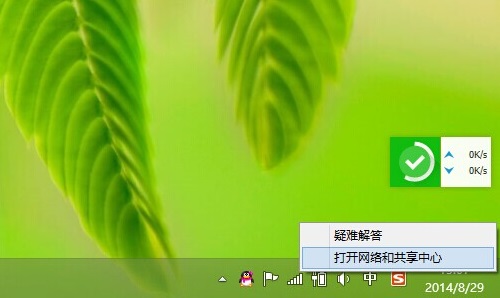
2、进入网络和共享中心后,点击已经连接的Wifi网络名称,如下图所示:
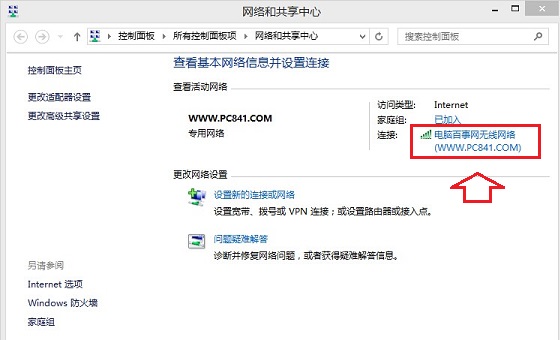
3、接下来会打开无线网络属性界面,这里我们点击进入“无线网络属性”,如下图所示:
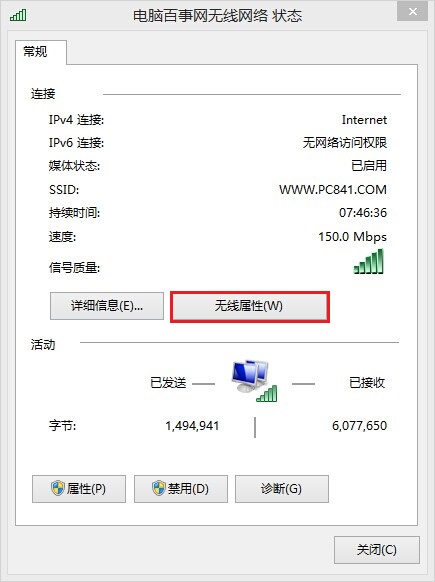
4、最后我们在无线网络属性界面,切换到“安全”选项卡,然后勾选上“显示字符”,上面就可以看到Wifi密码了,如下图所示:
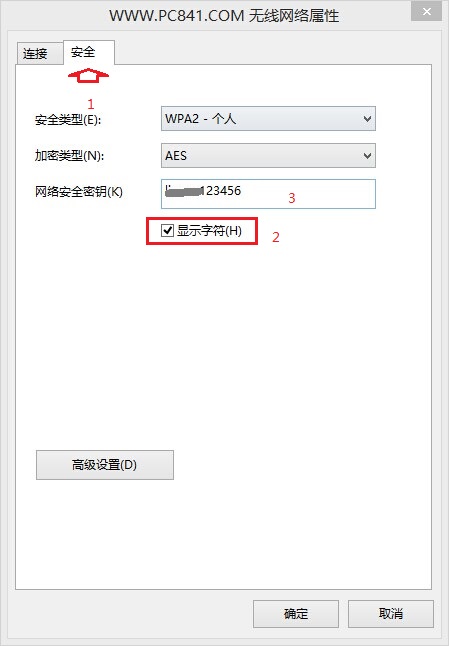
二、如果您使用的是台式电脑,通过网线与无线路由器连接的话,那么只能进入路由器设置中,查看Wifi密码了,具体方法如下。
1、打开无线路由器登陆界面,输入路由器管理账号与密码登陆,如下图所示:
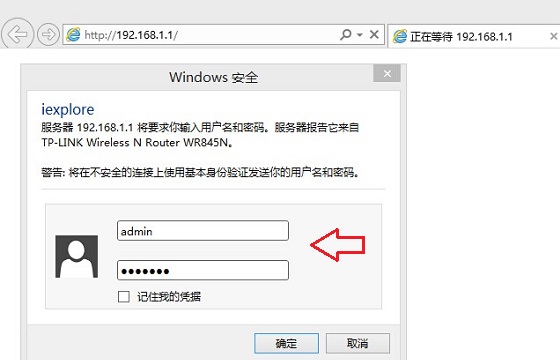
2、进入路由器后台设置界面后,进入“无线设置”里的“无线安全设置”在里面就可以看到Wifi密码了,如下图所示:
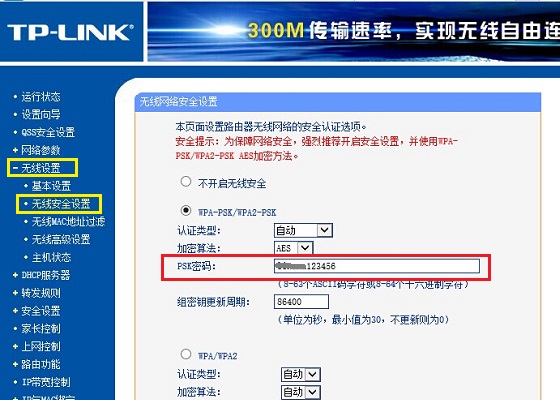
Win8.1查看wifi密码基本上就这两种方法了,方法一适合已经连接上了Wifi网络的笔记本电脑用户,而方法二是通用的,不过需要知道无线路由器后台管理账号密码。
Win8.1,怎么,看,Wifi,密码,小编,使,用的,是,








